Pomocí funkce souhrnného zobrazení proměňte Správce úloh na widget
Aplikace Správce úloh ve Windows 8 přichází s funkcí nazvanou „Souhrnné zobrazení“, která umožňuje zcela upravit vzhled aplikace. Když je zapnuto zobrazení souhrnu, Správce úloh vypadá jako a miniaplikace na plochu. Zobrazuje měřiče CPU, paměti, disku a Ethernetu v jednom kompaktním okně. Podívejme se, jak tento režim aktivovat.
- Otevřete Správce úloh. Stačí stisknout CTRL + SHIFT + ESC na klávesnici a spustí se.
- Přepněte na Výkon tab.
- Dvakrát klikněte na libovolný měřič vlevo, například měřič CPU:
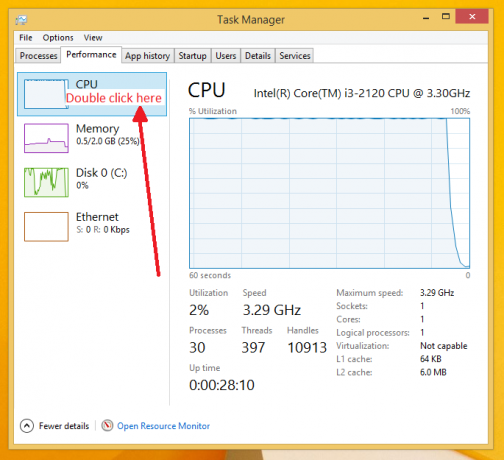
- Funkce souhrnného zobrazení se aktivuje:
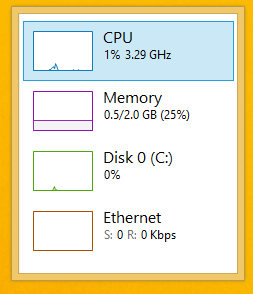
- Je také možné zakázat grafy, když je Správce úloh v zobrazení Souhrn. Klikněte na něj pravým tlačítkem a zaškrtněte možnost „Skrýt grafy“, jak je uvedeno níže:
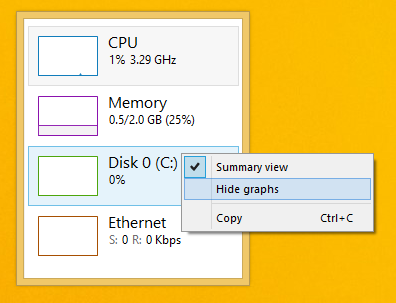
Díky tomu je pohled ještě kompaktnější. Můžete jej přetáhnout do rohu obrazovky a nechat jej běžet jako widget.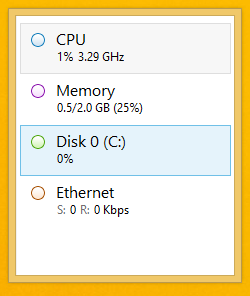
Chcete-li se vrátit k normálnímu zobrazení, jednoduše znovu dvakrát klikněte na kterýkoli ze čtyř metrů. A je to.
Také by vás mohly zajímat následující články týkající se Správce úloh:
- Jak rychle ukončit proces pomocí Správce úloh ve Windows 8
- Jak otevřít kartu Po spuštění Správce úloh přímo ve Windows 8
- Jak zkopírovat podrobnosti procesu ze Správce úloh ve Windows 8.1 a Windows 8
- Jak Správce úloh systému Windows 8 vypočítává „dopad při spuštění“ aplikací

